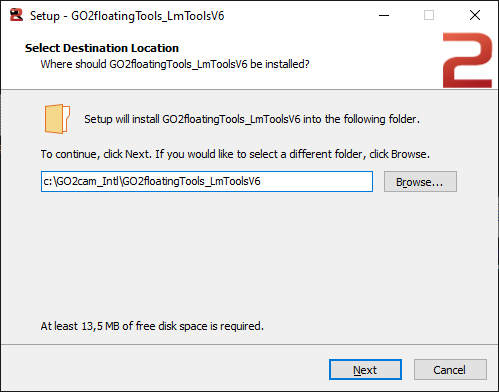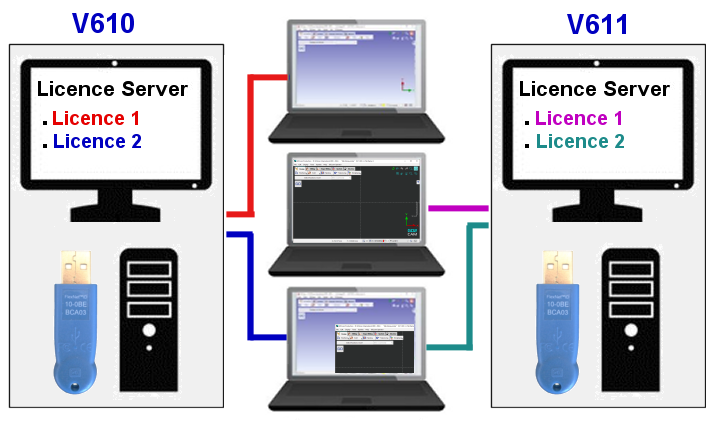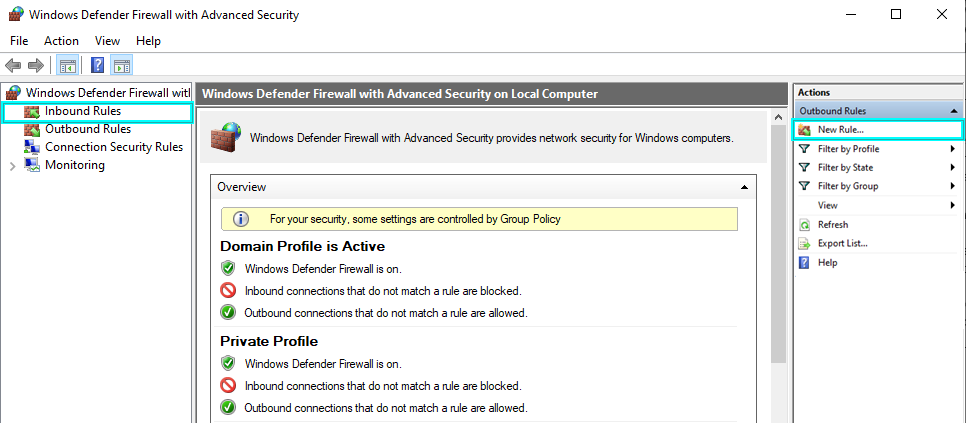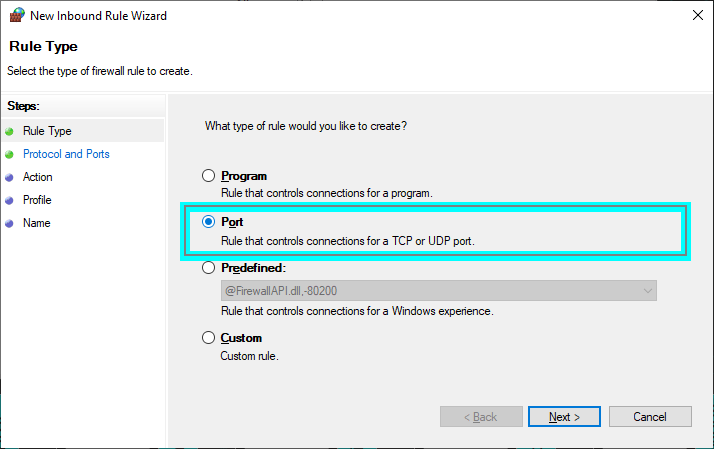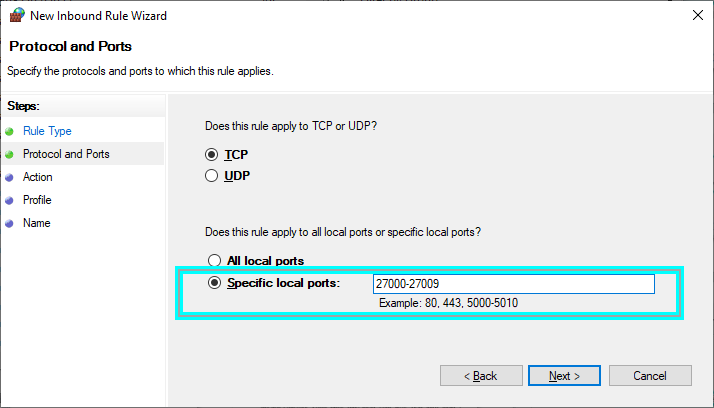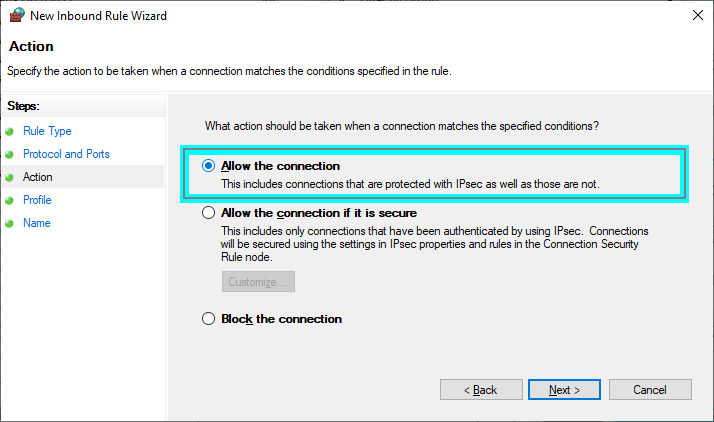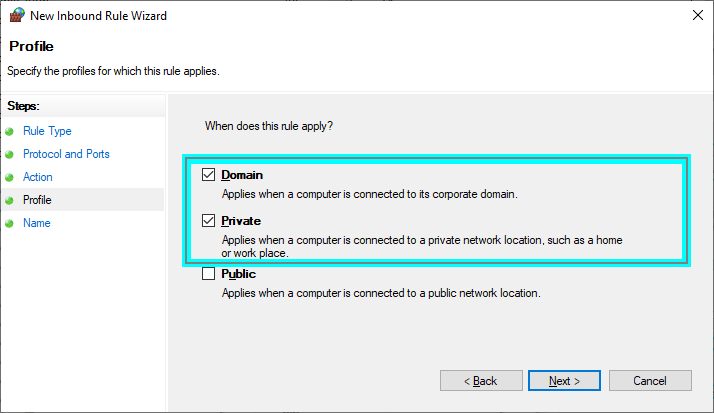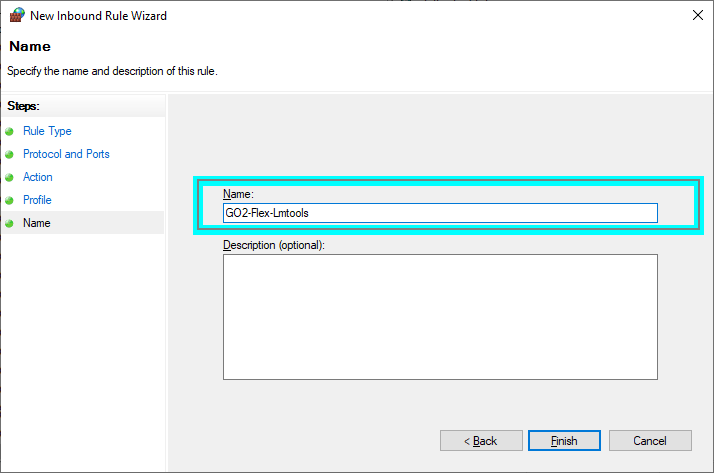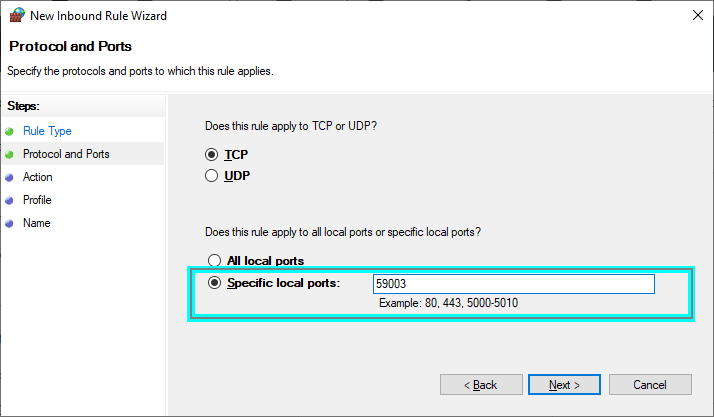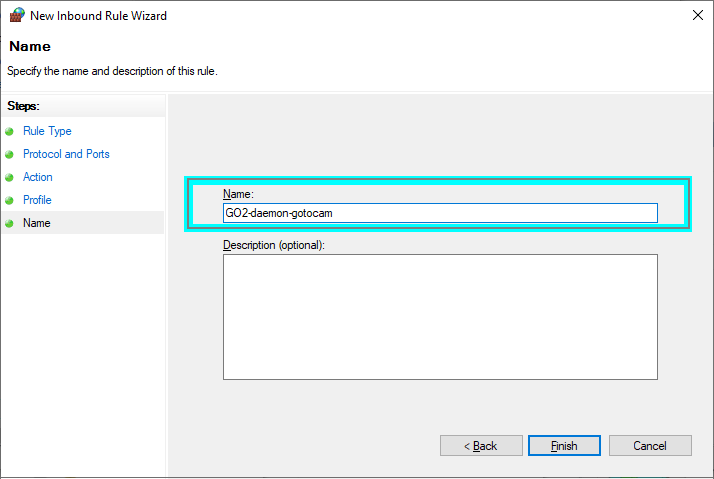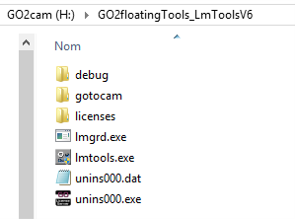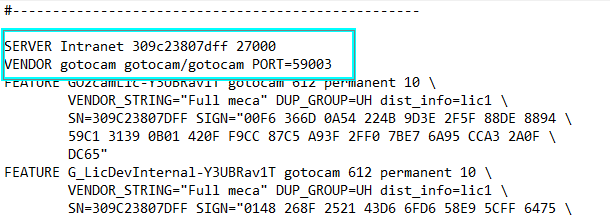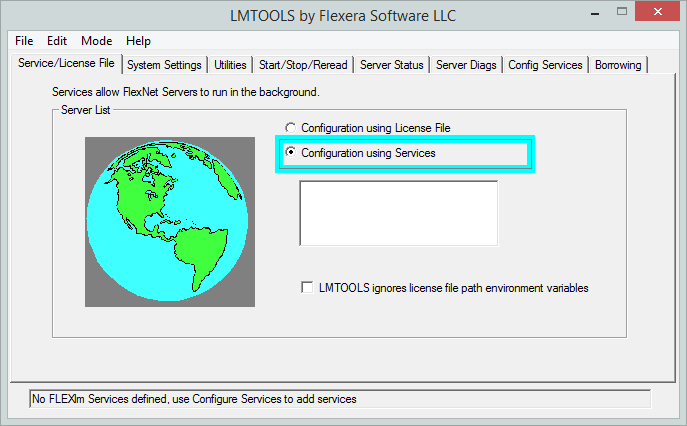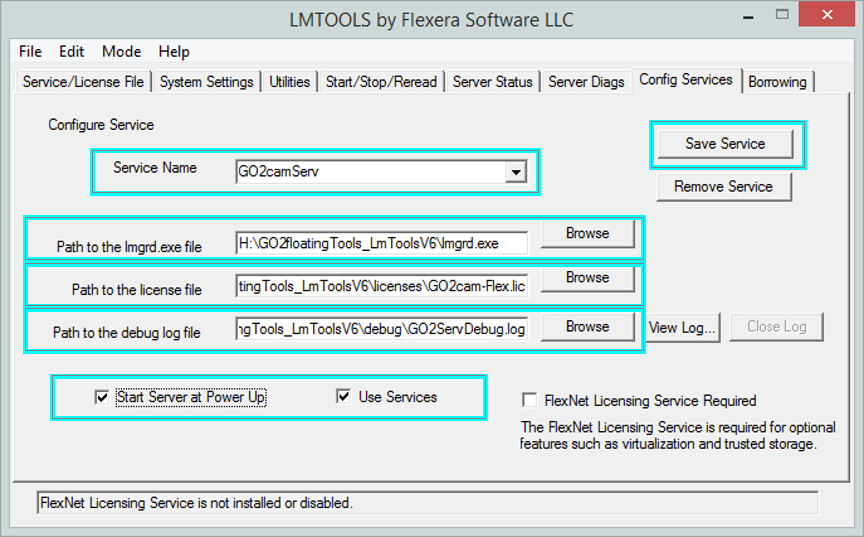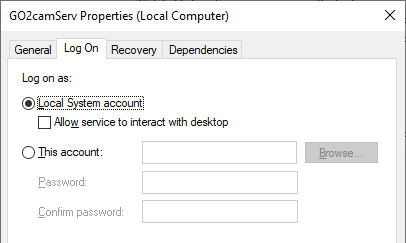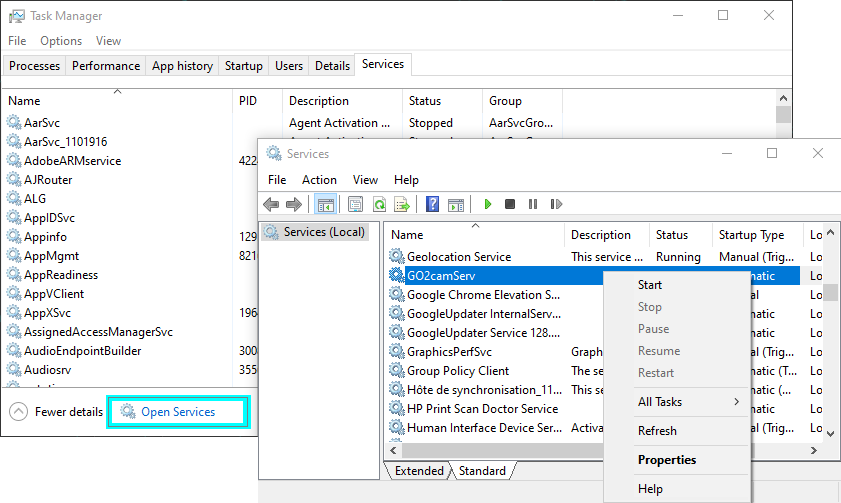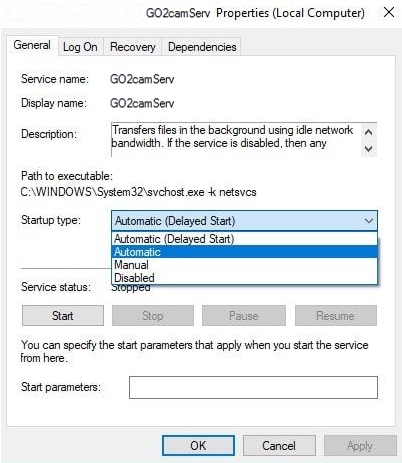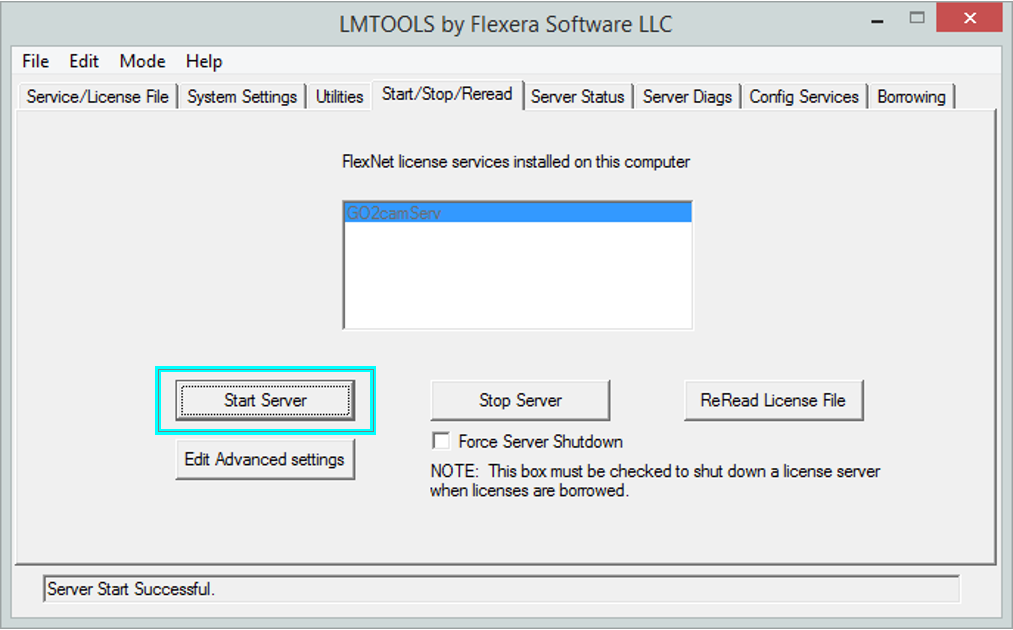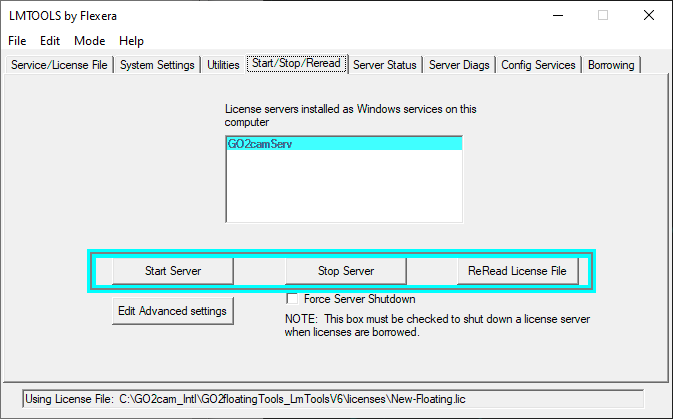安裝浮動授權系統的伺服器需要幾個步驟:
-
伺服器安裝 : 安裝Lmtools,用於管理伺服器的工具,
-
Windows 防火牆設定 : 定義允許伺服器和客戶端電腦之間通信的規則。,
-
複製和配置授權文件 : 必須生成專用的授權文件來管理伺服器,
-
LmTools 配置 以創建和配置服務。
之後,接下來的步驟是:
-
在客戶端電腦上創建和管理「LAN 文件」
-
解決可能的問題
大多數情況下,此安裝由客戶的 IT 負責人, 來確保公司網絡的安全並打開網絡中必要的權限。 In all the cases, we advise to refer to the company’s IT and install the system with his support.
1. 安裝伺服器電腦
|
Lmtools 是管理伺服器的工具:安裝文件是 GO2floatingTools_LmTools_Setup.exe 您可以在 Web 入口網站的「軟體」>「下載中心」>「工具」>「LmTool」選單中下載它。
支援的作業系統 : Windows 10 / Windows 11 Windows Server 2019 和 2022。 |
|
關於 V6.10 和 V6.11 版本的警告 要在同一台客戶端電腦上運行 GO2cam V6.10 和 GO2cam V6.11 以及 浮動授權 , 我們需要 2 台不同的電腦 將用作授權伺服器。如果我們只使用一台伺服器,用戶電腦將無法打開 GO2cam V610! 注意: 此限制是因 V611 中的 授權結構 更改所致。它只會發生在 6.10 版和 6.11 版之間。 單個伺服器能夠部署 V6.09 和 V6.10 版本。單個伺服器將用於 6.11 版和未來的 6.12 版! |
此浮動授權系統允許使用類型為 VDI(虛擬桌面基礎架構) 的基礎架構進行工作。更多信息: https://en.wikipedia.org/wiki/Desktop_virtualization
安裝後,請按照以下說明進行伺服器配置。
2. 定義 Windows 防火牆設定
打開 Windows 防火牆 .
控制面板/系統和安全/Windows 防火牆。然後點擊 進階參數 .
在 Windows 防火牆中,必須為 入站流量。 點擊 入站規則 , 然後 新增規則 …
|
規則 1:允許伺服器和客戶端之間的通信 為此,我們需要在 TCP 模式下打開 27000 到 27009 端口。 按照對話框中的說明進行設置。
點擊 下一步 > |
|
端口 27000 到 27009 是 Flexera 系統默認使用的端口,因此我們建議使用它們。
點擊 下一步 > |
|
點擊 下一步 > |
|
點擊 下一步 > |
|
說明是可選的。
點擊 完成。 |
|
|
|
|
|
規則 2:允許 GO2cam 和伺服器之間的通信 為此,請在 TCP 模式下打開端口 59003 以允許與 gotocam.exe 守護程序進行通信。 按照對話框中的說明進行設置。
點擊 下一步 > |
|
點擊 下一步 > |
|
點擊 下一步 > |
|
在此安裝過程中,如果您注意到連接正在使用「 公開 」選項運行,則表示公司的網絡是公開的,這是不可能的!請將其提交給 IT 部門! 點擊 下一步 > |
|
說明是可選的。
點擊 完成。 |
3. 複製和配置授權文件
可能會有幾個授權檔案,以因應不同的授權設定(例如:一個銑削和一個車削)。
|
|
您可以使用其他埠,只需在防火牆中將 27000 到 27009 和 59003 埠打開即可替換。 |
|
|
|
如果有多個授權,您可能需要將多個檔案串聯成一個 *.LIC 檔案,以便於管理。在這種情況下,您必須小心,僅需撰寫一次 SERVER 和 VENDOR 行!
4. 設定Lmtools(授權伺服器)
|
啟動應用程式 Lmtools.exe
如果伺服器用於管理多個軟體,Lmtools可以管理不同的變數。請勿勾選此方塊。 |
|
|
|
在 組態服務 版面配置,填寫服務參數:
|
|
將會出現一個訊息框,指出日誌檔案不在適當的資料夾中。不用擔心,這只是一個警告。 |
|
|
下一步是將服務配置為 局部服務 在Windows伺服器上。關於這個:
在服務管理器中,找到使用Lmtools (GO2camServ) 建立的服務。
|
|
|
回到 Lmtools
|
|
更新授權檔案
當授權被修改(新增模組或選項)時,我們需要通知系統。
|
|
|
伺服器應啟動並在對話框底部顯示成功訊息 |
|
下列步驟
-
伺服器個人電腦現已準備好將許可證分發給客戶:您現在可以閱讀如何 建立並設定'LAN檔案' 存在客戶電腦上
-
安裝浮動授權伺服器時可能會發生問題:檢查版面配置 解決浮動授權問題 .